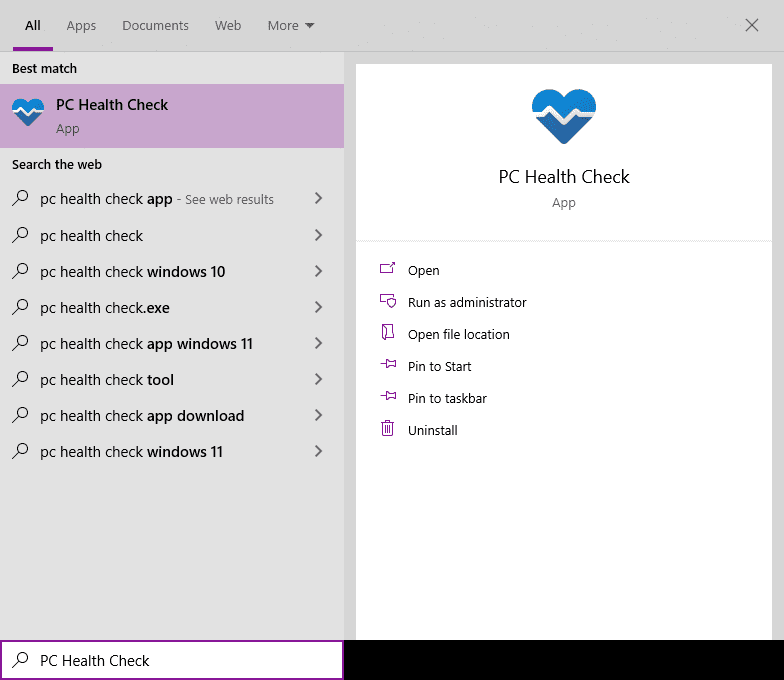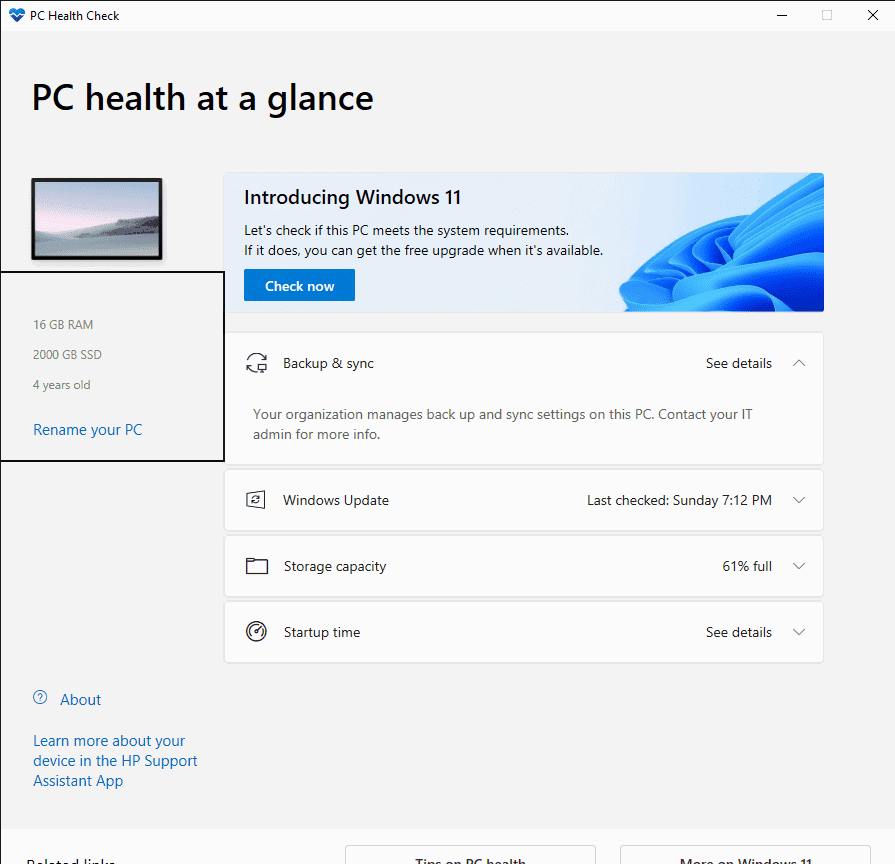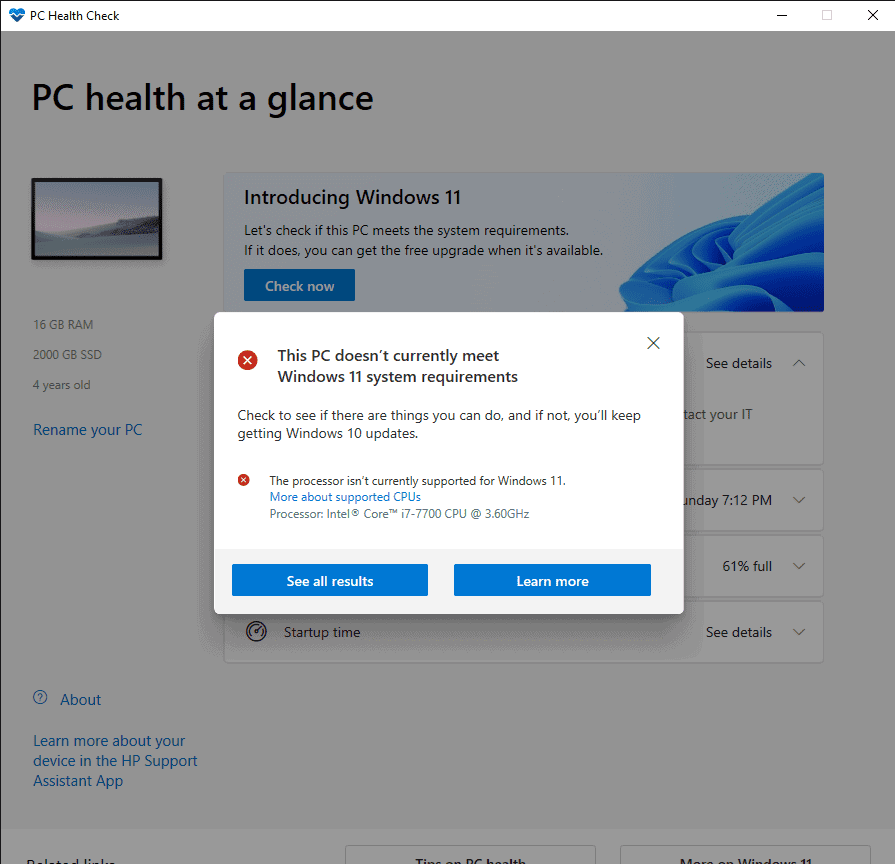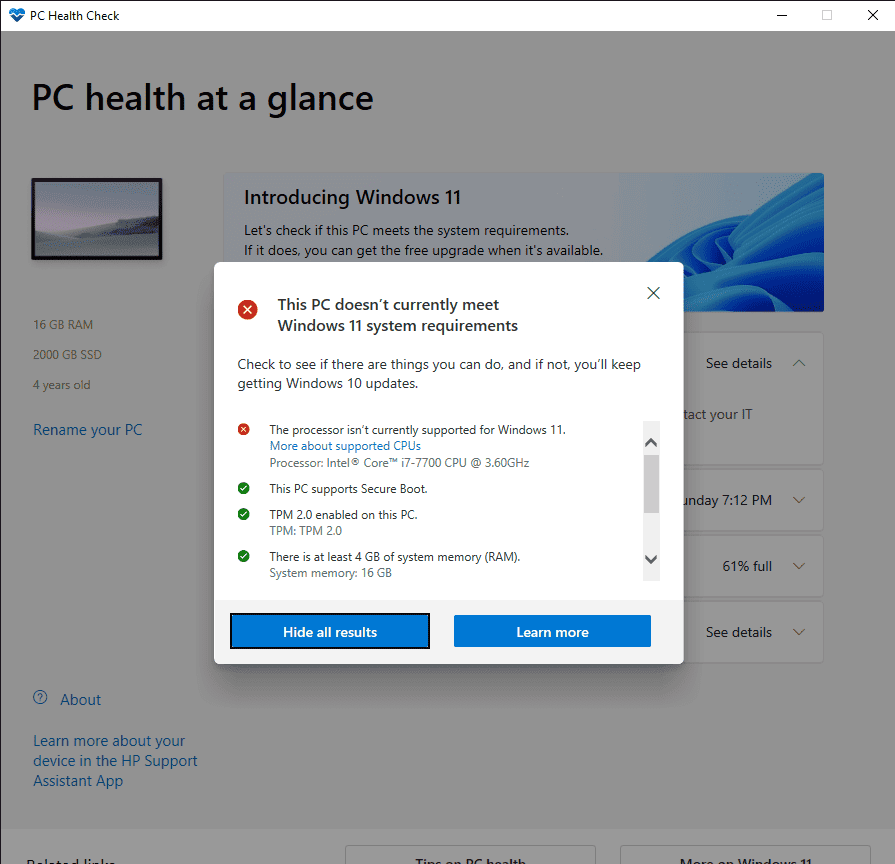Bagaimana Cara Mengunduh Dan Menggunakan Aplikasi Pemeriksaan Kesehatan PC Windows 11?
2 menit Baca
Ditampilkan di
Baca halaman pengungkapan kami untuk mengetahui bagaimana Anda dapat membantu MSPoweruser mempertahankan tim editorial Baca lebih lanjut
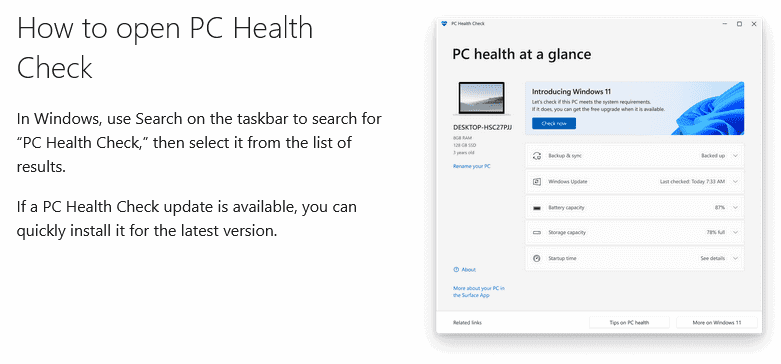
Tidak perlu mengunduh Aplikasi Pemeriksaan Kesehatan PC untuk Windows 11. Ini sudah ada di OS Windows 10 Anda. Aplikasi ini bertujuan untuk melakukan pemeriksaan kelayakan komprehensif pada komputer Anda untuk melihat apakah komputer Anda memenuhi semua persyaratan minimum untuk menginstal OS Windows 11.
Cara menjalankan Aplikasi Pemeriksaan Kesehatan PC
- Temukan kotak "Ketik di sini untuk mencari" di Bilah Tugas Windows 10 Anda. Ketik atau salin-tempel berikut ini: Pemeriksaan Kesehatan PC. Ketika jendela di bawah ini terbuka, klik pada Pemeriksaan Kesehatan PC Web
- Ketika Anda mengklik Pemeriksaan Kesehatan PC Aplikasi, jendela aplikasi akan terbuka. Jendela ini akan menampilkan jumlah Ram, jumlah memori penyimpanan, dan usia PC Anda di sisi kiri. Pilihan lain termasuk "Memperkenalkan Windows 11," di mana Anda dapat memeriksa apakah PC Anda memenuhi semua persyaratan untuk upgrade gratis ke Windows 11 OS. Setelah itu, Anda memiliki yang berikut:
- Backup & Sync – untuk mencadangkan dan menyinkronkan data Anda.
- Pembaruan Windows – menampilkan pemeriksaan pembaruan terakhir, apakah OS Windows Anda telah diperbarui sepenuhnya, dan versi OS Windows.
- Kapasitas Penyimpanan – Menampilkan persentase drive penyimpanan yang digunakan dan ruang kosong yang tersisa.
- Startup Time – Menampilkan waktu untuk memulai komputer Anda. Waktu ini tergantung pada aplikasi yang diinstal, kecepatan prosesor, ram, dan penyimpanan.
- Sekarang, klik "Periksa sekarang." Itu akan menghasilkan jendela pop-up lain yang akan menunjukkan jika PC Anda memenuhi semua persyaratan untuk meningkatkan ke sistem operasi Windows 11. Dalam kasus saya, saya mendapat pesan berikut:
- Setelah jendela baru muncul dan menunjukkan hasilnya, Anda memiliki dua opsi. Opsi pertama adalah "Lihat semua hasil", dan yang kedua adalah "Pelajari lebih lanjut". Ketika Anda mengklik "Lihat semua hasil", Anda akan melihat detail persyaratan PC Anda gagal atau lulus yang diperlukan untuk peningkatan.
- Jika Anda mengklik opsi "Pelajari lebih lanjut", halaman situs web www.microsoft.com akan terbuka dengan pesan berikut: